Müəllif:
Janice Evans
Yaradılış Tarixi:
24 İyul 2021
YeniləMə Tarixi:
1 İyul 2024

MəZmun
- Addımlar
- Metod 1 /2: Rəng və yazı tipini necə dəyişdirmək olar
- Metod 2 /2: Yeni bir şrift necə əlavə etmək olar
- İpuçları
- Xəbərdarlıqlar
Bəziləri Windows Əmr əmrini müntəzəm olaraq istifadə edirlər. Ancaq problem ondadır ki, hər dəfə əmr satırını işlədərkən onun interfeysinin görünüşü fərqlidir. Bu yazıda, əmr satırı interfeysinin görünüşünü necə dəyişdirəcəyinizi, həmçinin yeni şriftlər əlavə etməyi öyrənəcəksiniz. Bundan əlavə, digər əmr satırı parametrlərini necə dəyişdirəcəyinizi sizə xəbər verəcəyik.
Addımlar
Metod 1 /2: Rəng və yazı tipini necə dəyişdirmək olar
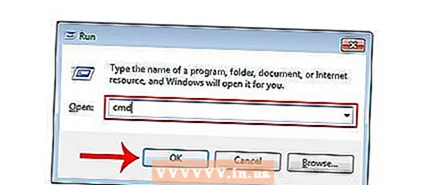 1 Əmr əmrini açın. Bunu etmək üçün "Başlat"> "Çalış" düyməsini basın, "cmd" daxil edin və "Tamam" düyməsini basın.
1 Əmr əmrini açın. Bunu etmək üçün "Başlat"> "Çalış" düyməsini basın, "cmd" daxil edin və "Tamam" düyməsini basın. 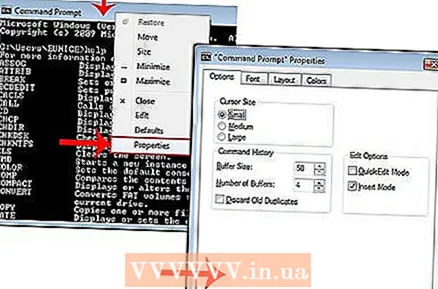 2 Komanda İstemi pəncərəsinin yuxarı hissəsini (başlığını) sağ vurun və menyudan Xüsusiyyətlər seçin. ALT + SPACE + P düymələrini də basa bilərsiniz. Açılan pəncərədə Ümumi, Şrift, Aranjıman və Rənglər sekmelerini tapacaqsınız.
2 Komanda İstemi pəncərəsinin yuxarı hissəsini (başlığını) sağ vurun və menyudan Xüsusiyyətlər seçin. ALT + SPACE + P düymələrini də basa bilərsiniz. Açılan pəncərədə Ümumi, Şrift, Aranjıman və Rənglər sekmelerini tapacaqsınız.  3 Ümumi sekmesine gedin və Tez Daxil et yanındakı qutuyu işarələyin. İndi əmr satırında Kopyala və Yapışdır funksiyasından istifadə edə bilərsiniz.
3 Ümumi sekmesine gedin və Tez Daxil et yanındakı qutuyu işarələyin. İndi əmr satırında Kopyala və Yapışdır funksiyasından istifadə edə bilərsiniz. - "Təkrarlamaları ləğv et" in yanındakı qutuyu yoxlamağı da məsləhət görürük.
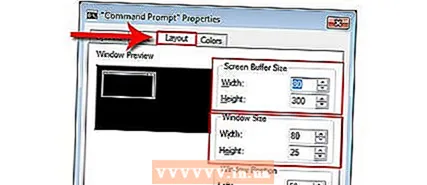 4 "Layout" sekmesini vurun. Orada "Ekran Tampon Ölçüsü" və "Pəncərə Ölçüsü" bölmələrini tapın.
4 "Layout" sekmesini vurun. Orada "Ekran Tampon Ölçüsü" və "Pəncərə Ölçüsü" bölmələrini tapın. - "Pəncərə ölçüsü" bölməsində aktiv pəncərənin ölçüsünü təyin edə bilərsiniz.
- "Ekran tampon ölçüsü" bölməsində ekran tampon ölçüsünü təyin edə bilərsiniz (maksimum dəyər 9999). Ekran tamponunu görmək üçün sürüşmə çubuğundan istifadə etməlisiniz.
- 5 Tercihinizə əsasən ekran buferinin ölçüsünü təyin edin. Bir qayda olaraq, eni 80, hündürlüyü 300 -dir.
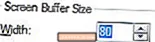
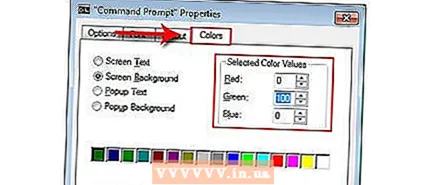 6 Mətnin, fonun və pop-upların rəngini təyin edin. Bunu "Rənglər" sekmesinde edin. Seçilmiş Rəng bölməsində rəqəmlərdən istifadə edərək rəngləri təyin edə bilərsiniz. Məsələn, tünd yaşıl rəng təyin etmək üçün Qırmızı xəttə 0, Yaşıl xəttə 100, Mavi xəttə 0 yazın.
6 Mətnin, fonun və pop-upların rəngini təyin edin. Bunu "Rənglər" sekmesinde edin. Seçilmiş Rəng bölməsində rəqəmlərdən istifadə edərək rəngləri təyin edə bilərsiniz. Məsələn, tünd yaşıl rəng təyin etmək üçün Qırmızı xəttə 0, Yaşıl xəttə 100, Mavi xəttə 0 yazın. 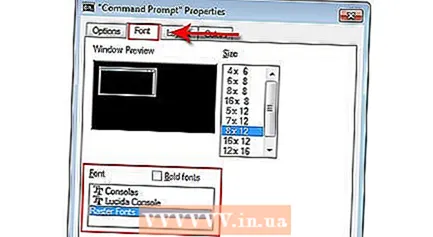 7 "Şrift" sekmesini vurun. Orada bir yazı tipi seçə bilərsiniz, yəni "Point fontları" (standart olaraq seçilmiş) və ya "Lucida Console". Bu mərhələdə yalnız bu iki yazı tipi mövcuddur, lakin növbəti hissədə yeni şriftlərin necə əlavə olunacağını öyrənəcəksiniz.
7 "Şrift" sekmesini vurun. Orada bir yazı tipi seçə bilərsiniz, yəni "Point fontları" (standart olaraq seçilmiş) və ya "Lucida Console". Bu mərhələdə yalnız bu iki yazı tipi mövcuddur, lakin növbəti hissədə yeni şriftlərin necə əlavə olunacağını öyrənəcəksiniz.
Metod 2 /2: Yeni bir şrift necə əlavə etmək olar
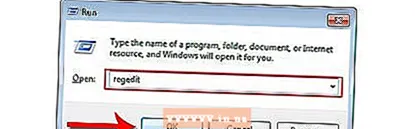 1 Yeni bir font əlavə edin. "Başlat"> "Çalış" düyməsini basın, "regedit" yazın və "OK" düyməsini basın. Registry Editor pəncərəsi açılacaq.
1 Yeni bir font əlavə edin. "Başlat"> "Çalış" düyməsini basın, "regedit" yazın və "OK" düyməsini basın. Registry Editor pəncərəsi açılacaq.  2 Filialı genişləndirin: HKEY_LOCAL_MACHINE Proqram təminatı Microsoft Windows NT CurrentVersion Console TrueTypeFont
2 Filialı genişləndirin: HKEY_LOCAL_MACHINE Proqram təminatı Microsoft Windows NT CurrentVersion Console TrueTypeFont 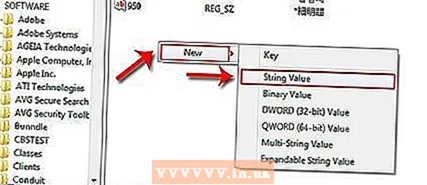 3 Davam etməzdən əvvəl Xəbərdarlıqlar bölməsini oxuyun. TrueTypeFont parametrini sağ vurun və sonra Yeni> String Parametrini basın.
3 Davam etməzdən əvvəl Xəbərdarlıqlar bölməsini oxuyun. TrueTypeFont parametrini sağ vurun və sonra Yeni> String Parametrini basın. 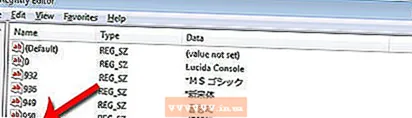 4 Yaradılmış simli parametrə "00" adını verin (tırnak işarəsi olmadan). Bir sıfır əlavə olunaraq aşağıdakı parametrləri "000", "0000" və s. Adlandırın. Parametrləri bu şəkildə adlandırın, əks halda işləməyəcək.
4 Yaradılmış simli parametrə "00" adını verin (tırnak işarəsi olmadan). Bir sıfır əlavə olunaraq aşağıdakı parametrləri "000", "0000" və s. Adlandırın. Parametrləri bu şəkildə adlandırın, əks halda işləməyəcək.  5 Yaradılmış parametrə iki dəfə vurun. "Dəyər" sətrinə yazı tipi üçün bir ad daxil edin, məsələn, "Courier New".
5 Yaradılmış parametrə iki dəfə vurun. "Dəyər" sətrinə yazı tipi üçün bir ad daxil edin, məsələn, "Courier New". 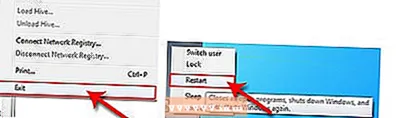 6 Registry Editor pəncərəsini bağlayın və sonra kompüterinizi yenidən başladın. Əmr əmrini başladın, xüsusiyyətlərini açın və "Şrift" sekmesine keçin - orada yeni bir şrift tapacaqsınız.
6 Registry Editor pəncərəsini bağlayın və sonra kompüterinizi yenidən başladın. Əmr əmrini başladın, xüsusiyyətlərini açın və "Şrift" sekmesine keçin - orada yeni bir şrift tapacaqsınız. 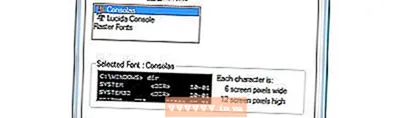 7 Komanda satırı xüsusiyyətləri pəncərəsində "OK" düyməsini basın. İndi dəyişiklikləri qeyd edin; Bunu etmək üçün aşağıdakı variantlardan birini seçin:
7 Komanda satırı xüsusiyyətləri pəncərəsində "OK" düyməsini basın. İndi dəyişiklikləri qeyd edin; Bunu etmək üçün aşağıdakı variantlardan birini seçin: - Aktiv pəncərəyə müraciət edin. Bu vəziyyətdə, edilən dəyişikliklər, mövcud komanda istəyi pəncərəsini bağladığınız anda silinəcəkdir.
- Eyni adlı bütün pəncərələr üçün saxla. Bu vəziyyətdə, dəyişikliklər eyni qısa yolla açdığınız bütün əmr istəyi pəncərələrinə tətbiq ediləcəkdir. Yəni müəyyən bir qısa yolun xüsusiyyətlərini dəyişdirmək üçün bu seçimi seçin.
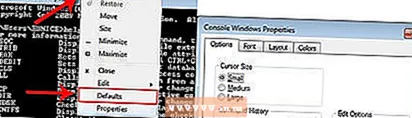 8 Komanda İstemi pəncərəsinin yuxarı hissəsini (başlığını) sağ vurun və menyudan Varsayılanları seçin. Açılan pəncərə "Xüsusiyyətlər" pəncərəsi ilə tam olaraq eyni olacaq, ancaq bu pəncərədə edilən dəyişikliklər bütün əmr satırı pəncərələrinə tətbiq olunacaq (qısayolundan asılı olmayaraq).
8 Komanda İstemi pəncərəsinin yuxarı hissəsini (başlığını) sağ vurun və menyudan Varsayılanları seçin. Açılan pəncərə "Xüsusiyyətlər" pəncərəsi ilə tam olaraq eyni olacaq, ancaq bu pəncərədə edilən dəyişikliklər bütün əmr satırı pəncərələrinə tətbiq olunacaq (qısayolundan asılı olmayaraq).
İpuçları
- Əlavə şriftlərə ehtiyacı olan proqramçılar üçün bu sayta keçməyi məsləhət görürük. Proqramlaşdırma üçün bir çox şrift (əsasən pulsuz) var.
- Bir proqram üçün eyni anda bir neçə qısa yol yarada bilərsiniz və hər biri özünəməxsus şəkildə düzəldilə bilər.
Xəbərdarlıqlar
- Qeyd dəftərində dəyişiklik etməzdən əvvəl onu yedəkləyin. Yalnız "konsol" parametrini dəyişdirəcəyiniz üçün yalnız bu parametrin surətini çıxarın. Bunu etmək üçün seçimə sağ vurun və İxrac et düyməsini basın, sonra bir nüsxəni Windows bölməsindən başqa bir hissədə qeyd edin. Bu şəkildə, bir şey səhv olarsa, parametr bərpa edilə bilər.



